Hvis din Windows 11 bærbar computer ikke kan læse dit fingeraftryk, bliver du bedt om at indtaste din pinkode. Men når du forsøger at bruge din PIN-kode, siger enheden, at koden ikke længere er tilgængelig på grund af en nylig ændring af sikkerhedsindstillingerne. Prøv at genstarte din enhed, og tjek, om du kan bruge din PIN-kode til at låse din computer op. Hvis problemet fortsætter, skal du følge fejlfindingstrinene nedenfor.
Hvordan løser du "Din PIN-kode er ikke længere tilgængelig" på Windows 11?
Log ind med din MS-adgangskode
Brug adgangskoden til din Microsoft-konto til at fuldføre login-processen. Husk at du skal bruge en admin konto for at denne metode virker.
- Indtast adgangskoden til din Microsoft-konto, og tryk på Enter for at låse din maskine op.
- Naviger derefter til Indstillinger.
- Vælg Regnskaber.
- Klik på Log-in muligheder.
- Gå til PIN-sektion.
- Klik på Jeg har glemt min pinkode.
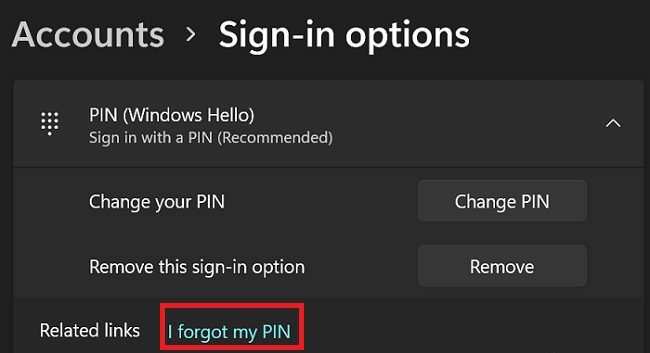
- Indtast din adgangskode igen, og indtast derefter din nye PIN-kode.
Hvis problemet fortsætter efter opsætning af en ny PIN-kode, skal du deaktivere denne mulighed helt. Derudover skal du gå til Windows Update og
Søg efter opdateringer. Hvis dette problem er forårsaget af en softwarefejl, har Microsoft muligvis allerede rettet den i den seneste OS-version.Gå ind i gendannelsestilstand
Start din maskine i gendannelsestilstand og udføre en hurtig opstartsreparation. Hvis du stadig ikke kan bruge din pinkode, rulle tilbage til en tidligere Windows-version.
- På login-skærmen skal du klikke på Strøm ikon.
- Tryk derefter på og hold nede Skift-tasten mens du klikker på Genstart for at starte Windows i gendannelsestilstand.
- Klik på Fejlfinding.
- Vælg Opstartsreparation.

- Følg instruktionerne på skærmen for at starte opstartsreparationsprocessen.
- Vent, indtil processen er fuldført, og genstart din computer normalt.
Hvis du stadig ikke kan bruge din PIN-kode, og dette er et stort problem for dig, kan du overveje at rulle tilbage til en tidligere Windows-version.
- Støvle ind Gendannelsestilstand igen.
- Vælg derefter Fejlfinding.
- Klik på Avancerede indstillinger.

- Vælg Afinstaller opdateringer.
- Følg instruktionerne på skærmen for at afinstallere den aktuelle Windows 11-version og rulle en tidligere OS-version tilbage.
Nulstil din pc
Hvis alle ovenstående løsninger mislykkes, skal du gå til Fejlfinding, Vælg Avancerede indstillinger, og klik på Nulstil denne pc. Vælg den indstilling, der lader dig beholde dine filer og mapper.

Konklusion
Hvis Windows 11 siger, at din pinkode ikke længere er tilgængelig, skal du logge ind med adgangskoden til din Microsoft-konto. Naviger derefter til Login-indstillinger og nulstil din PIN-kode. Hvis problemet fortsætter, skal du starte i gendannelsestilstand og køre Startup Repair eller rulle tilbage til en tidligere Windows-version. Hvis intet virker, skal du nulstille din pc.
Formåede du at løse problemet? Fortæl os det i kommentarerne nedenfor.